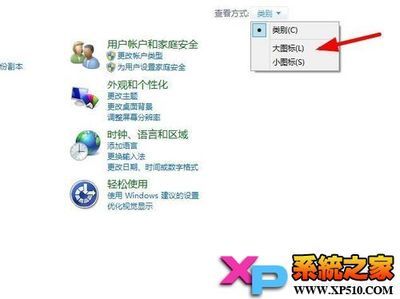如果你在网上看视频或听音乐,如果听到自己喜欢的声音。怎么样录下来呢?不需要第三方的软件WIN8系统自带的就可以录制下来。下面是小编整理的win8系统录制电脑里播放的声音的方法,供您参考。
win8系统录制电脑里播放的声音的方法
我供助的是系统自带的立体声混音+录音机进行录制电脑上发出来的音声。
在电脑的或下角处的喇叭点击右键,再点击【录音设备】如下图所示:
进入声音对话框中的录制选项卡下面的空白处点右键选择【显示禁用的设备】
再在【立体声混音】上点击右键选择【启用】
启用成功以后,再次在【立体声混音】上点击右键选择选择【设置为默认设备】
注:由于本之前设置过一次直接启用就可以了。这一步不能再次演示。选择点击【设置为默认设备】是没有错了。
启用了立体声混音以后,就需要打开录音机了。按组合键【WIN+F】调出搜索,选择所有位置输入【录音机】点击搜索按钮。再点击【录音机】如下图所示:
注:搜索录音机会出现两个请点带话筒的那个。
打开了录音机以后,再打开你的电脑是录音的视频或是音频。我用在线的视频做为演示。点击【开始录制】这就开始录音了。录好以后点击【停止录制】
注:经测试用Google Chrome浏览器在线播放是录不了音的。其他的在线播放或本地播放都是可以正常录制的。
停止录制以后保存到一个位置就可以了。

保存下来以后,打开音频试是不是有音乐了。
 爱华网
爱华网